Relative Thresholding vTool#
Relative Thresholding vToolは、しきい値を超えるグレー値を持ち、指定した極性を持つピクセルのみを含む領域に入力画像をセグメント化します。小さなローカル特性をセグメント化するためにRelative Thresholdingを使用します。または、それが可能でない場合、例えば、画像の背景のグレー値が大きく異なるなどの場合は、画像全体に固定しきい値を定義して画像を正しくセグメント化するために使用します。
Relative Thresholding vToolは、Image入力ピンを介して画像を受け入れ、Region出力ピンを介して単一領域を出力します。
ROI Creator vToolを使用して、しきい値設定前に関心領域を指定する場合、Relative Thresholding vToolがROI入力ピンを介してROIデータを受け入れます。この場合、しきい値設定は関心領域に対してのみ行われます。
Relative Thresholding vToolの領域出力は、Roi入力ピンを備えたvToolのRoi入力としても使用できます。詳細については、トピックROI Creator vToolを参照してください。
The Relative Thresholding vTool is available in the Blob Analysis Basic license. To buy a license, visit the Basler website.

仕組み#
次の画像は、一般的な入力画像と対応するヒストグラムを示しています。これは、グレー値の分布が全範囲にほぼ均等に広がっていることを示しています。これは通常、画像全体の連続的な陰影に起因します。
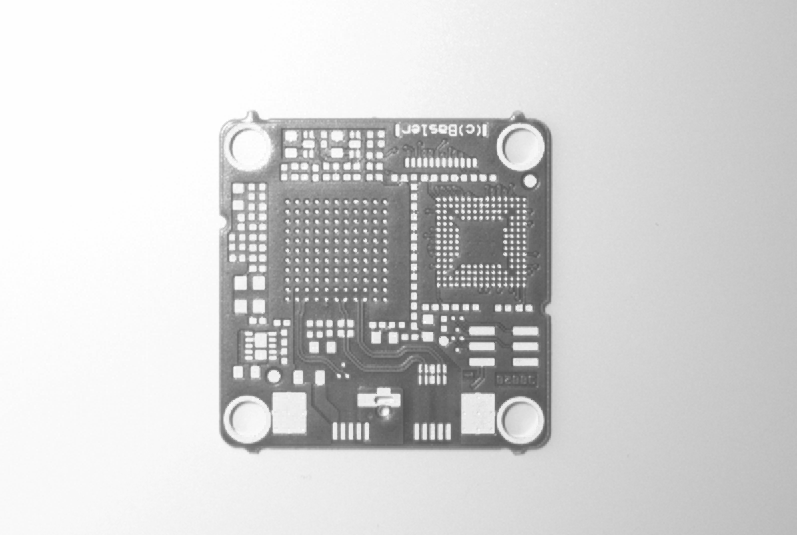
このような場合、オブジェクトの特徴を画像の残りの部分から分離するための適切なしきい値を見つけることはできません。一般的に、目的の領域のグレー値は、背景領域と同じグレー値の範囲内にあります。したがって、前景ピクセルと背景ピクセルを分離することはできません。
このvToolによって採用される相対画像は、ターゲットの特徴をより識別しやすくします。次の画像は、相対画像のヒストグラムを示しています。グレー値の分布が、平均輝度がゼロである正規分布と類似していることがわかります。
相対画像を作成するために、入力画像は、vToolの設定で指定されたサイズの二乗平均フィルターによってスムージングされます。結果は、reference imageです。
参照画像が入力画像から差し引かれ、セグメンテーション決定の基礎となるrelative imageが作成されます。
[Relative Threshold]設定では、セグメンテーションの境界、つまり、ヒストグラムの境界は、暗い部分と類似した部分の間、および類似した部分と明るい部分の間で定義されます。
最後の手順は、極性を選択して、相対画像のどの部分が出力領域に含まれるかを指定することです。次の極性が利用可能です。
- Darker:グレー値が負のしきい値以下のすべてのピクセルが、出力領域に含まれます。
- Lighter:グレー値が正のしきい値以上のすべてのピクセルが、出力領域に含まれます。
- Similar:負のしきい値と正のしきい値の間のヒストグラムの中央部分にあるすべてのピクセルが、出力領域に含まれます。
- Darker of lighter:分布の下限または上限にあるすべてのピクセルが、出力領域に含まれます。
The result for the example image is shown below. The output region contains the desired features of the circuit board. If the result of Relative Thresholding is still noisy, using the Region Morphology vTool as a postprocessing step may help to reduce the noise.
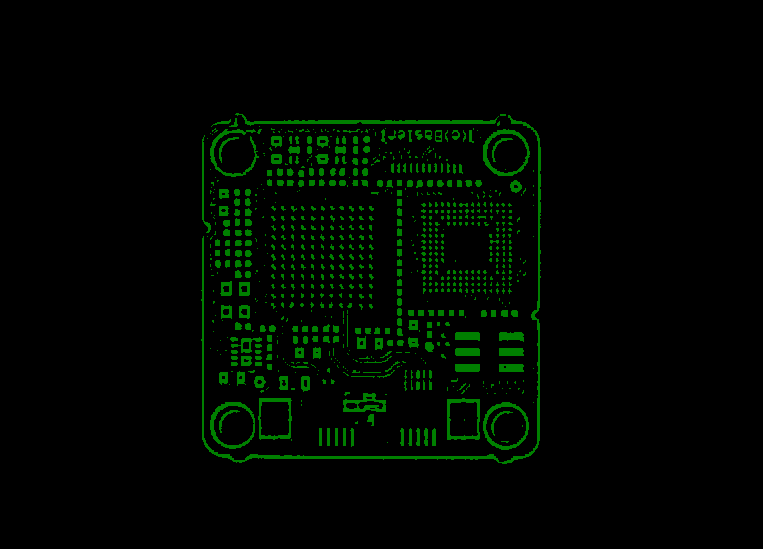
情報
ローカル特性を検出するには、特性の最小寸法の約3倍のフィルターサイズを選択します。
Relative Thresholdingを使用して、画像のほぼ全体を塗りつぶす大きなオブジェクトをセグメント化する場合は、適切なフィルターサイズを選択することはできません。したがって、ターゲットオブジェクトの境界をセグメント化することから始める必要があります。その後、Region Morphology vToolを使用して、領域を分割してから、領域を塗りつぶします。
vToolの設定#
Relative Thresholding vToolを設定するには:
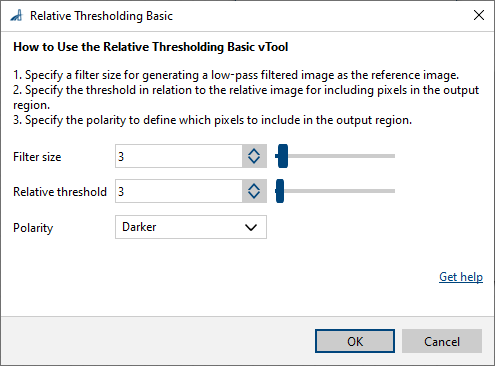
- [vTool Settings]エリアの[Recipe Management]ペインで、[Open Settings]をクリックするか、[vTool]をダブルクリックします。
[Relative Thresholding Basic]ダイアログが開きます。 - 参照画像を作成するためのフィルターサイズを指定します。
- 相対しきい値を指定します。
- 目的の極性を選択します。
しきい値処理の結果は、[pin data view]で表示できます。 ここで、表示する出力を選択できます。
入力#
画像#
Camera vToolから、またはImage Format ConvertervToolなどの画像を出力するvToolから、直接画像を受け入れます。
- データ型:Image
- 画像形式:8ビット-16ビットのモノラルまたはカラー画像。カラー画像は、内部でモノラル画像に変換されます。
Roi#
領域または矩形を出力するROI Creator vToolなどのvToolから、関心領域を受け入れます。複数の矩形または領域が内部で結合されて、単一の関心領域が形成されます。
- データタイプ:RectangleF、RectangleF配列、領域、領域配列
出力#
領域#
しきい値を超えるグレー値を持ち、指定した極性を持つピクセルのみを含む単一の領域を返します。
- データ型:Region